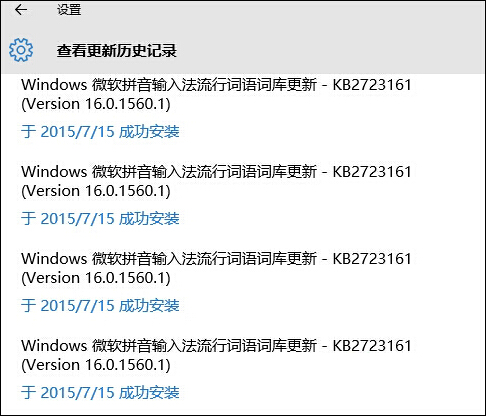 1.登录到win10系统桌面,使用组合快捷键win键+r键打开运行窗口,在打开的运行窗口中输入“cmd”回车确认,打开命令提示符窗口。如下图所示
2.接着在打开的命令提示符窗口中输入“net stop cryptsvc”回车确认暂停服务。
3.然后打开桌面上的这台电脑图标,依次展开:C:\WINDOWS\System32,然后在System32文件夹中找到Catroot2文件夹,右键将Catroot2文件夹重命名即可(切记Catroot2文件夹可以重命名,但是类似名称的Catroot文件夹不可改动)。
4.完成以上所有操作之后,继续在命令提示符窗口里面输入“net start cryptsvc”开启服务完成操作。
以上就是解决win10系统重复安装更新的方法,有遇到重复安装更新问题或者是不懂的如何解决此类win10软件更新问题的电脑用户,可以尝试以上的解决方法操作看看,希望以上的解决方法可以给大家带来更多的帮助。
1.登录到win10系统桌面,使用组合快捷键win键+r键打开运行窗口,在打开的运行窗口中输入“cmd”回车确认,打开命令提示符窗口。如下图所示
2.接着在打开的命令提示符窗口中输入“net stop cryptsvc”回车确认暂停服务。
3.然后打开桌面上的这台电脑图标,依次展开:C:\WINDOWS\System32,然后在System32文件夹中找到Catroot2文件夹,右键将Catroot2文件夹重命名即可(切记Catroot2文件夹可以重命名,但是类似名称的Catroot文件夹不可改动)。
4.完成以上所有操作之后,继续在命令提示符窗口里面输入“net start cryptsvc”开启服务完成操作。
以上就是解决win10系统重复安装更新的方法,有遇到重复安装更新问题或者是不懂的如何解决此类win10软件更新问题的电脑用户,可以尝试以上的解决方法操作看看,希望以上的解决方法可以给大家带来更多的帮助。


